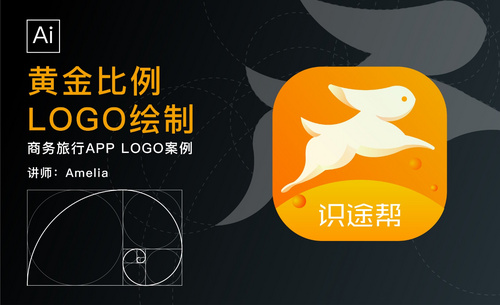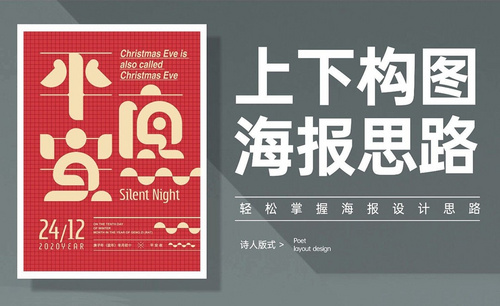抠图软件该如何操作使用?
发布时间:2021年04月07日 15:59
大家都知道ps是我们经常用来对图像进行编辑或创作的软件,作为一款非常好用的抠图软件,ps俘获了一大批的粉丝。对于新手来说,我们该如何快速入门并且运用ps进行抠图的基本操作呢?那么今天,小编就给大家进行演示如何利用ps进行抠图。
1,首先,我们打开抠图软件ps进行新建文档的操作,如图所示,选择文档大小,当然也可以根据自己的需要调整大小、单位、分辨率、颜色模式和背景内容,以及高级选项,在确定好之后,点击创建命令即可完成操作。
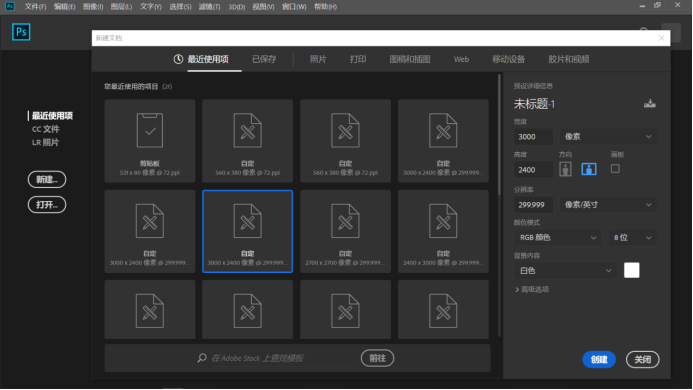
2,在创建完成后,我们把想要进行操作的图片打开,鼠标左键点击“打开”即可。如图:
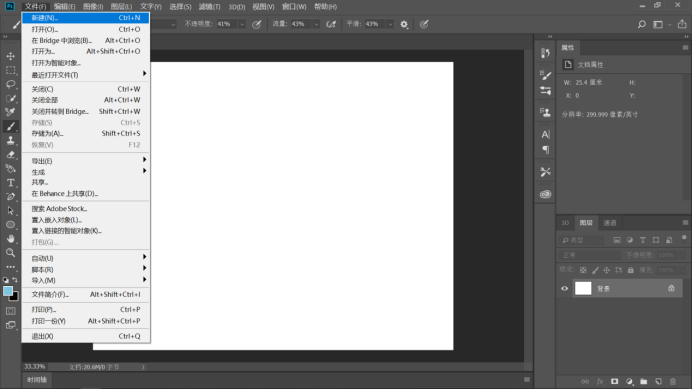
3,将两张图片排列成如图所示(将上方临时的页面鼠标按住然后拖拽即可),这样的排列会使我们在抠图的过程中操作会更加方便快捷。然后我们选择左侧工具栏处第四个快速选择工具,进行图片抠取。
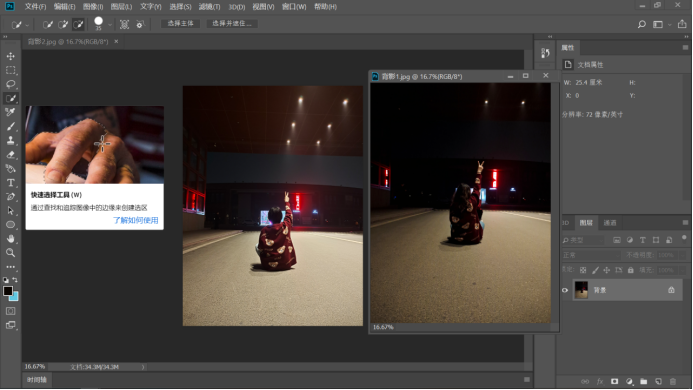
4,单击快速选择工具,进行抠图,将背影1中的人物抠取到背影2文件当中。在面版左上角的位置,可以更改快速选择工具的属性,在抠取人物主体部分时,可以将画笔大小调大些,便于抠取;对于细节部分,比如说手指处,我们就可以将其画笔大小调小一些以精细抠取;也可以选择增加抠取范围或者缩少抠取范围,进行完抠取操作后会出现以下界面。
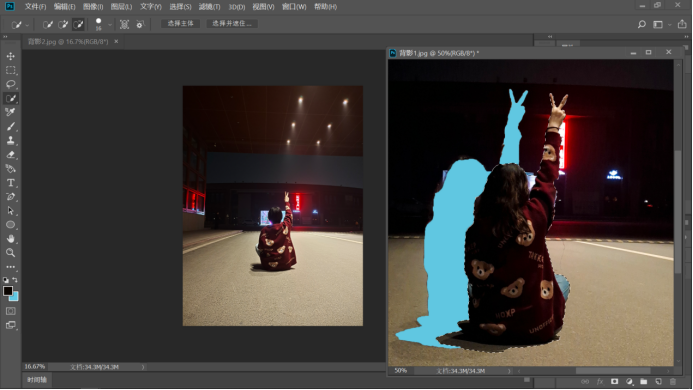
5,到这步,我们就已经成功把背影1成功抠取出来,现在我们要把背影1人物部分拖到背影2中,完成抠图操作,将两个图片人物实现整合。
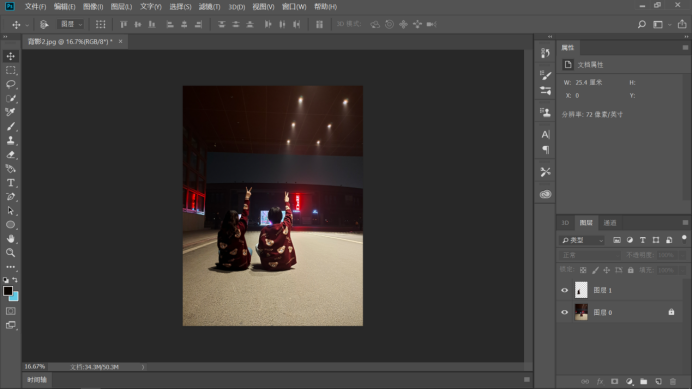
怎么样,是不是没有想象中那么困难呢?其实ps抠图软件可以非常有效果地帮助我们对图像进行抠图处理。小编想在这里告诉大家,抠图软件对异地恋的小伙伴们真的是很友爱哦,是不是很心动呐,快快和你们的小宝贝制作起来吧!
本篇文章使用以下硬件型号:联想小新Air 15;系统版本:win10;软件版本:ps2018。